Um dia, não um dia muito bom, você percebe que o programa, e ainda pior - o sistema, é hora de reinstalar. Depois de concluir todas as recomendações necessárias, você conclui esta difícil tarefa. Mas isso não é tudo - há muito trabalho a ser feito para restaurar as configurações do usuário.
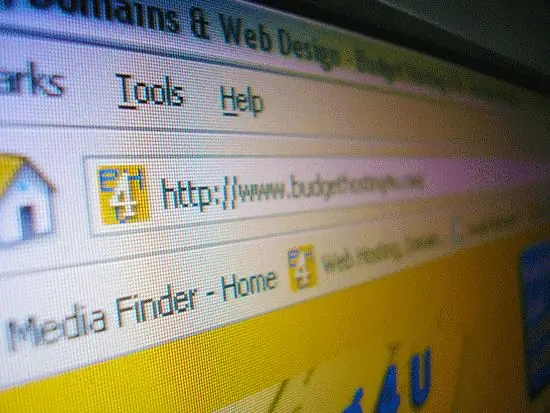
Instruções
Passo 1
Por padrão, ao instalar o programa, a barra de ferramentas não é preenchida da maneira mais adequada. É impossível acomodar as necessidades de cada usuário. Usando o exemplo de vários programas, vamos considerar como alterá-lo e personalizá-lo para você. Em primeiro lugar, tornaremos mais conveniente trabalhar na Internet. O procedimento pode variar dependendo do navegador usado. No entanto, tendo compreendido o princípio geral, você pode lidar facilmente com a tarefa. Abra seu navegador e dê uma olhada na barra de ferramentas disponível. Determine quais ícones são supérfluos e quais estão faltando. Depois disso vá ao menu "visualizar", "barra de ferramentas" - "configurações".
Uma janela será aberta contendo um grande número de "ícones". Quando você passa o mouse sobre qualquer um, pode ler na dica de ferramenta qual ação significa. Clique com o botão esquerdo no ícone selecionado e, sem soltá-lo, arraste-o para o painel desejado. Soltamos o mouse apenas quando uma linha vertical em negrito aparece no ícone à direita (ela determina a posição do ícone no painel). Se o local for adequado para você, solte o botão do mouse - a operação de movimentação está concluída. Para remover um ícone desnecessário da barra de ferramentas, vá para o menu “configurações” da mesma forma (deve abrir-se uma janela com “ícones”). Mova o cursor sobre o ícone desnecessário, mantenha pressionado o botão esquerdo do mouse e, sem soltá-lo, arraste-o na ordem inversa. Depois que o botão é liberado, o ícone desaparece da barra de ferramentas.
Passo 2
Na parte inferior da janela "configurações", você pode selecionar o tipo de ícone (apenas imagem, imagem com texto, apenas texto). O padrão é apenas uma imagem. Também existe uma chave para criar seu próprio painel personalizado. Feito isso, preencha com os "ícones" necessários, conforme indicado acima. Após concluir todas as ações, pressione o botão "pronto". Se no seu navegador no menu "visualizar" não houver o item "barra de ferramentas", procure outro lugar. Você pode simplesmente clicar com o botão direito na barra de ferramentas e selecionar personalizar no menu de contexto. A visão da janela pode ser diferente. Pode ser dividido em duas partes. À esquerda estão os ícones que você pode instalar, à direita estão os instalados. Use as teclas "adicionar" e "excluir" para mover os ícones de uma parte da janela para outra. Salve as configurações.
etapa 3
Configure a barra de ferramentas em todos os outros programas da mesma maneira. Assim, por exemplo, você pode facilmente e simplesmente fazer um painel conveniente para trabalhar em Word ou Excel. Lá, a função de personalização também se encontra no menu "visualizar".
Passo 4
Se você vir uma área de trabalho limpa após reinstalar o sistema, não se preocupe. Para colocar os ícones usuais nele ("meu computador" …), você precisa clicar com o botão direito em qualquer parte dele e ir para a seção "propriedades". Lá, selecione "desktop" e, em seguida, "customize the desktop". Marque as caixas correspondentes.






